
Denne kommando er ikke så synlig for mobiltelefonbrugere, ja for de mennesker, der bruger en computer, enten stationær eller bærbar. Udklipsholderen, som dette værktøj er kendt, er også tilgængelig på enheder med Googles Android-operativsystem.
Udklipsholderen er copy and paste-funktionen, en vigtig funktion, som hvis du bruger, vil være i stand til at bære et stykke tekst fra et sted til et andet uden at skulle skrive det i hånden. Vi vil altid have copy paste-funktionen i de tekster, uanset om det er i e-mail, websider eller tekst sendt af beskedprogrammer.
¿Hvor er udklipsholderen i Android? Det er spørgsmålet, som mange stiller sig selv, selvom svaret er nemt, og som du vil lære gennem denne vejledning. Funktionen er lige så gyldig for dig, som den er for andre, der bruger telefonen, og hvis du lærer at bruge den, kan du forklare et familiemedlem eller en ven, hvordan du bruger den.
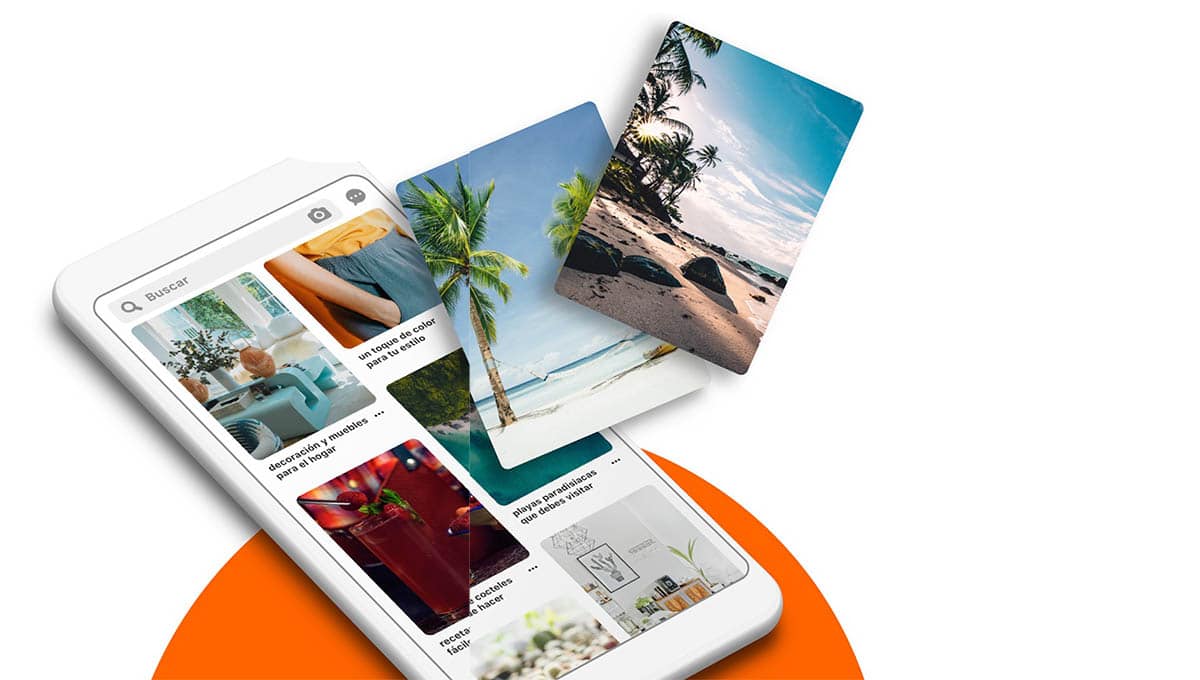
Hvad er udklipsholderen?
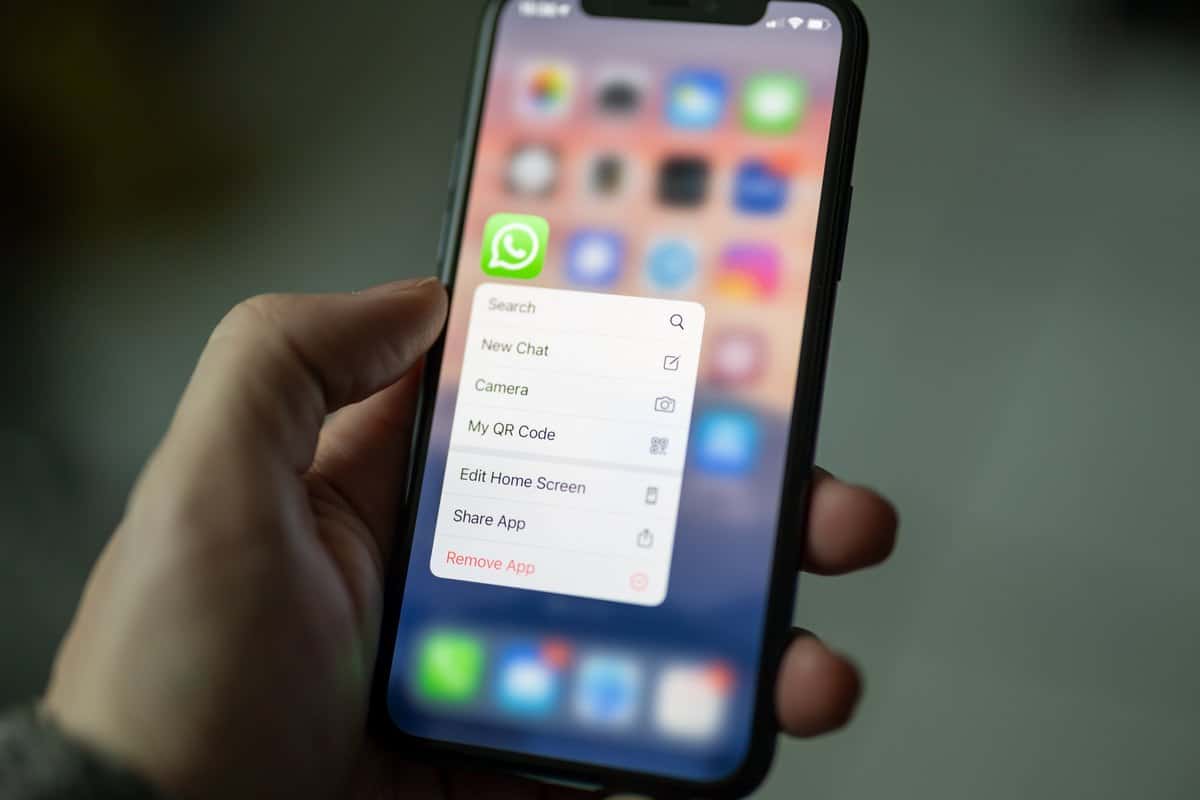
Udklipsholderen er en funktion tilgængelig i begge operativsystemer desktop og mobil. Det handler om at kopiere et element, det være sig tekst, billede eller dokument, og flytte det til en anden side. I Windows skal du for eksempel bruge to taster til dette, specifikt Ctrl + C, mens for at indsætte det, vil Control + V være tilstrækkeligt.
I Android er handlingen ens, du vil være i stand til at kopiere noget specielt og tage det til et andet sted, indsætte det og det er nok at du eksporterer det til en mappe, for eksempel. Det positive er, at du kan gemme ansøgninger, dokumenter og andre filer for altid at have alt på en ordentlig måde.
Hvis du bruger Android, vil udklipsholderen blive gemt i RAM, som vil være den, der kopierer til sin base og derefter føres til et andet websted. På den anden side, prøv ikke at kopiere en masse information, da den, du kopierer på det tidspunkt, erstattes af den forrige, og du vil miste den forrige, hvilket kan være vigtigt.
Hvor finder du udklipsholderen
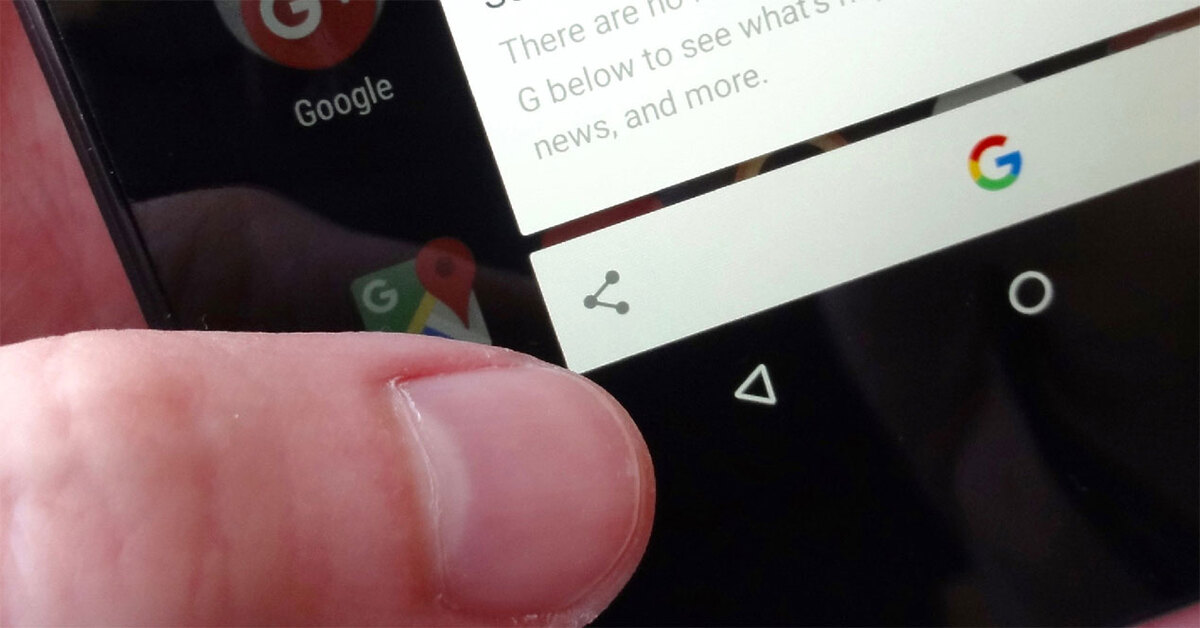
At komme til udklipsholderen vil ikke være en let opgave, bliver dette integreret i Android-basen, derfor har du ikke direkte adgang til det. Dens funktion er grundlæggende, kopier, klip og indsæt, som er de tre vitale fundamenter for denne funktion, der er tilgængelig i Google-systemet.
Det er en af funktionerne, der skal udnyttes, og hvis det blev forbedret, så det lettere kan tilgås, ville det helt sikkert blive brugt mere af alle. Udklipsholderen giver alle, der bruger det, mulighed for at kopiere og indsætte enhver tekst, billede, fil eller dokument fra et websted til et andet uden at påvirke telefonen overhovedet.
Gå til WhatsApp for eksempel, åbn samtalen og tryk i teksten i mindst mere end et sekund, vil du få en besked, der siger «Besked kopieret», for at indsætte dette et andet sted skal du klikke på et tomt felt. Det er så nemt at bruge, og det er en fordel at bære herfra til der uden frygt.
Tastaturer drager stor fordel af klippebordet

To af de vigtigste Android-tastaturer De har inkluderet muligheden for at aktivere klippebordet og drage stor fordel af det, når du har brug for det. Gboard og Swiftkey har det i sigte, hvis du vil kopiere, klippe og indsætte i lidt over to trin, udover at tage tekst andre steder ved hjælp af appen.
I begge tilfælde er aktivering af det oprindelige udklipsholder let at gøre, da det kræver at følge et par trin og bruge det, hvis du vil, både i applikationer og i webbrowseren. For at aktivere udklipsholderen i Gboard, gå til at skrive, hvor du ønsker at Gboard skal bruges, klik på ikonet, der har et mappedesign og aktiver udklipsholderen, når du gør det, vil du have det aktivt og funktionelt i og uden for apps.
Hvis du bruger Swiftkey, vil aktiveringen være anderledes end Gboards, er betjeningen af copy-paste ens, idet den bruger den samme indeni og uden for applikationer, web-browsing og mere. I Swiftkey skal du gå til indstillinger, rigt input, udklipsholder og aktivere indstillingen "Synkroniser udklipsholderhistorik".
Administrer udklipsholder på Android

Udklipsholderstyring i Android er ret enkel, og den er også effektiv hvis det, du vil, er at nyde det til at bære tekst, dokumenter, fotografier og mere. Denne funktion er ideel, når det kommer til at gemme information i en mappe, vi har oprettet på telefonen, for at organisere alt.
For at administrere udklipsholderen på Android skal du gøre følgende på Android:
- Start WhatsApp-appen på din enhed
- Gå for at tale og tastaturet vises, klik på det tredje ikon, det vises som et ark papir og en mappe
- Efter at have trykket, vises «Udklipsholder» kun, ved siden af et par kopierede sætninger, som tjener som et hurtigt svar
- Og det er det, så nemt og hurtigt er det at kopiere og indsætte